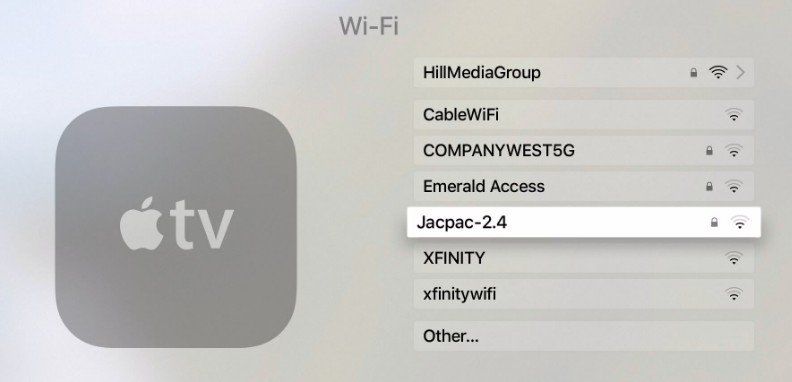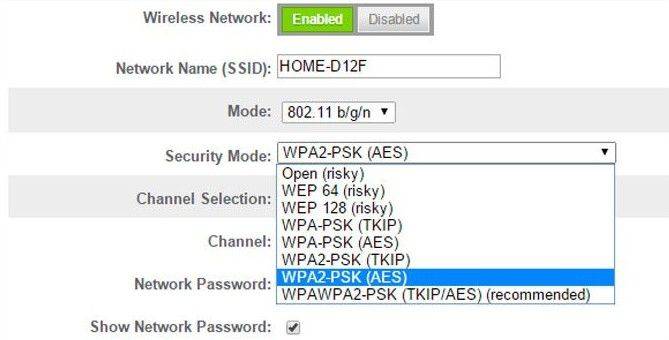Современный мир поражает своим многообразием и возможностями. Выходом нового гаджета, новым поколением телефонов, огромными сенсорными экранами и искусственным интеллектом уже давно никого не удивишь. Одной из удивительных и очень полезных вещей сегодня является Apple TV. Как следует из названия, это специальное устройство для телевизоров, которое добавляет нужный пользователю функционал, будь то новые каналы или даже игры. В сегодняшней статье как обычно будут рассмотрены различные ошибки и баги, возникающие при использовании данного устройства, а также как их предотвратить или устранить.
Ошибка 3905 Apple TV
Ошибка 3905 или ошибка соединения возникает при невозможности соединиться с Wifi маршрутизатором. Причин приводящих к нарушению в работе системы может быть множество, начиная от не правильно указанного пароля и заканчивая поломкой в проводе или роутере. В связи с огромным числом возможных вариантов проблемы, приведем несколько основных способов как справиться с указанной бедой:
- Убедитесь что Ethernet кабель цел и находится в исправном остоянии
- Проверьте не сломался ли сам роутер
- Перезагрузите телевизор, роутер и Apple TV
- Постарайтесь обновить программное обеспечение
- Убедитесь в мощности сигнала, в случае если последний слишком слаб, стоит передвинуть маршрутизатор по ближе к телевизору
Исправление ошибки 301024
Еще одна ошибка возникающая при перебоях в связи с интернетом. Если же в первом случае необходимо было в первую очередь убедиться цел ли кабель или сам роутер, то в данном случае ошибка указывает на проблему со стороны провайдера, кабель телевизор «видит».
Первое что требуется сделать — определиться есть ли интернет от слова «вообще». Оператор может совершать определенные технические действия по ремонту оборудования.
- Попробуйте подключиться любым иным гаджетом к выделенному каналу Wifi с целью установления факта наличия интернета
- Позвоните интернет-оператору для того что бы убедиться что никаких технических работ не оказывается
В случае если интернет есть, но ошибка осатется следует проверить наличие обновлений, перезагрузить телевизор и роутер. После таких не сложных манипуляций все должно прийти в норму и заработать.
Ошибка 3902 и способы решения
Суть проблемы заключается в неправильных настройках «внутри» Apple TV или телевизора. Одна из самых легко разрешимых ошибок, но в некоторых случаях даже при установлении нужных опций, сбой не исчезает, в таком случае выход только один и состоит в том что бы отнести устройство в Apple Store где последнее заменят на новое.
Для того что бы решить ошибку 3902 необходимо совершить следующие действия:
- Заходим в настройки Apple TV
- Переходим в пункт «Основные», далее «Сеть»
- Находим свою сеть в перечне и жмем «Ок»
- В настройках IP и DNS выбираем пункт «Автоматически»
Данный сбой свидетельствует о нарушениив связи с сервером. Первое что нужно сделать при возникновении ошибки это провести диагностику системы. Переключая входы на телевизоре во время загрузки видео также может привести к указанному сбою.
Как бы там ни было в большинстве случаев ошибка возникает при передаче видеофайла с мобильного устройства, или же когда видео не поддерживается самим Apple TV.
Самый первый способ который необходимо сделать — перезагрузить приставку. Для того что бы перезагрузить приставку необходимо зажать кнопку «вниз» и «меню» и подержать в таком состоянии 10 секунд.
В некоторых случаях воспроизведение блокирует защита авторских прав. Также при просмотре с мобильного устройства попробуйте вернуться в меню STV и начать просмотр с начала.
В случае если ни один из приведенных примеров не помогает устранить ошибку, следует отнести на перепрошивку телевизор или на замену в Apple Store.
Если с айфон и MacBook, затруднений практически нет, то с ТВ-приставкой производителя дела обстоят не так гладко. Разберем основную ошибку Apple TV – При загрузке контента произошел сбой.
В современном мире техника Apple занимает лидирующие позиции по мобильным устройствам. Компания производит не только мобильные гаджеты, но и полноценные компьютеры и лэптопы, в том числе Эппл ТВ. Но к сожалению, идеальной техники не бывает.
Содержание
- Распространенные ошибки и способы их устранения
- Сбои при работе с приложениями
- При загрузке контента произошел сбой. Попробуйте снова
- Приставка работает медленно и не справляется с многозадачностью
- Приставка не включается, нет звука и видео
- Нет звука
- Нет видео
- Не работает пульт
- Заключение
- Видео
Распространенные ошибки и способы их устранения
Wi-Fi (Error 3905) – самая распространенная ошибка у многих пользователей этого девайса. Если при загрузке контента произошел сбой, то на это есть ряд причин:
- Неправильные установки Wi-Fi или LAN (dhcp сервер не выдает адрес, или dns неверно определяет адрес сайта или сервера).
- Устройство не находит сеть.
- Телеприставка подключается к Wi-Fi, но интернета нет.
- Постоянные разрывы Wi-Fi соединения (роутер расположен далеко или за толстой стеной).
Устранить неисправность возможно, для начала рекомендуем проверить IP-адрес. Для этого необходимо проделать некоторые шаги:
- Необходимо зайти в настройки Эппл TV, выбрать «Основные» и нажать на строку «Сеть».
- Если IP-адрес не отображается, то следует выключить оборудование на минуту, затем включить и еще раз проверить наличие адреса. Если данная рекомендация не устранила наличие ошибки, следует отключить WI-FI роутер, и через несколько минут, включить. В 99% случаев это помогают устранить конфликт видеопроигрывателя и роутера. Официальный сайт компании рекомендует те же действия.
- Когда IP-адрес отображается верно, а интернета нет, то может быть только одна проблема: сигнал WI-FI сети слишком слабый и видеопроигрыватель находится далеко от маршрутизатора. Необходимо подключить Эппл TV напрямую, посредством Ethernet-кабеля от роутера. Либо переместить оборудование ближе к роутеру, чтобы уровень сигнала был стабильным.
Сбои при работе с приложениями
Бывают случаи, что игры или фильмы на ТВ-приставке притормаживают или вовсе зависают. Такое бывает и в мобильный телефонах, поэтому способы устранения для обоих видов техники идентичны. Лучшее решение – свернуть задачу, а потом закрыть её. Для этого нажмите на кнопку домой, а после сворачивания приложения нажмите уже дважды на ту же кнопку. В выпадающем списке необходимо сделать движение снизу вверх на пульте Siri Remote. Перезапустив игру или документ, ошибок быть не должно. При сворачивании система начинает тратить наименьшее количество ресурсов, поэтому процесс закрытия произойдет намного быстрее.
Еще одной причиной может стать перегрузка ОЗУ.
Оперативная память устройства – очень важная вещь, от которой зависит быстродействие в целом, поэтому не стоит забывать о регулярной очистке приложений из «диспетчера задач». Скорей всего, одновременно открыто большое количество утилит и прибор уже физически не способен с ними справиться. Необходимо закрыть все программы и оставить только нужную. Скорость системы повысится в несколько раз. Соблюдая данные рекомендации можно избежать зависания при работе с Apple TV.
При загрузке контента произошел сбой. Попробуйте снова
Одна из старейших и быстро решаемых проблем. Есть несколько вариантов:
- Перезагрузка;
- Почистить «куки» во встроенном браузере;
- Очистить память, удалив мусор и освободив место (требуется 200-300 мегабайт свободного места в постоянной памяти);
- Обновить ПО через главное меню;
- Купить новое устройство 4-ого поколения.
После такого, сбои при загрузке контента уйдут в прошлое.
Приставка работает медленно и не справляется с многозадачностью
Как показывает практика, через 2–3 года после использования мобильной техники и ТВ-оборудования, если не проводить обслуживание, можно получить серьезное функциональное торможение. Функционирование многозадачности начинает ограничиваться одним-двумя приложениями. Ситуация решается двумя способами: механическим и с помощью самой системы.
- Механическим способом такая ситуация устраняется, если почистить оборудование от пыли и заменить термопасту на электронных компонентах (процессоре, модуле памяти, блоке питания). Если почистить технику можно в домашних условиях, то замену термопасты лучше производить в сертифицированных центрах. После таких нетрудных действий гаджет обретает «вторую жизнь» и прослужить еще долгие годы.
- Операционная система Apple TV может стать причиной торможений и нестабильной работы системы. Для того чтобы устранить торможения, стоит «жестко» перезагрузить приставку, с помощью Siri Remote. Для данного действия нужно удерживать кнопки Menu+Home. Индикатор даст сигнал и лампочка начнет непрерывно мигать.
После принудительной перезагрузки и сброса до заводских параметров, гаджет начинает работать сравнительно быстрее, чем до этого.
Приставка не включается, нет звука и видео
Для начала проверьте правильность подключения к ТВ, вот эта статья в помощь.
Если не включается приставка, то зачастую причина кроется в физических повреждениях или плохом контакте проводников. Например, шнур питания неплотно прилегает к разъему. В этом случае нужно убедиться, что индикаторы состояния активен. Если же индикатор не горит, то следует выполнить несколько действий:
- Подключить Эппл ТВ к другой розетке;
- Отсоединить питание на одну минуту, затем снова подключить;
После проделанных действий приставка заработала, но изображения нет, то стоит проверить кабель HDMI. Стоит переключить кабель в другой порт, а затем переключить телевизор на активный порт. В большинстве случаев ошибка устраняется.
Если не помогает – скорей всего сгорел блок питания, расположенный внутри корпуса. Поможет только замена на новый БП, но сделать это под силу только сертифицированному мастеру.
Нет звука
Отсутствие звука зачастую решается простой перезагрузкой телевизора и приставки Apple TV. После перезагрузки звук должен восстановиться. Если же и этот пункт не помог, то следует обратиться в сервисный центр. Скорее всего, вышли из строя электронные модули в результате скачка напряжения или падения с высоты.
Нет видео
Если воспроизведение видео невозможно, стоит обратить внимание на HDMI кабель.
- Проверьте что телевизор включен на HDMI источнике.
- Поправьте кабель в разъеме, есть вероятность изображение восстановится.
- Зачастую неисправность образуется из-за механического воздействия на кабель – перегиб, залом, кошка перегрызла и другое. Здесь поможет только замена на новый.
Не работает пульт
Пульт дистанционного управления – сложный механизм, но проблемы с его неработоспособностью вполне типичны.
Первым делом проверяйте батарейки!
В 90% замена питающих элементов (круглая батарейка CR2032) в случае с Apple Remote, и зарядка аккумуляторов (обычным Lightning-USB кабелем) Apple TV Remote решают проблему.
Если замена не помогла, пробуем такой вариант:
Для проверки устройства необходимо в настройках перейти во вкладку «Пульты ДУ». Рекомендуем сделать это с помощью IPhone или IPad, скачав предварительно соответствующее приложение.
При отсутствии девайса в этом пункте меню – пробуем сбросить настройки пульта. Комбинация клавиш Menu+Увеличение Громкости выполняет сброс настроек. Теперь запускаем поиск и ПДУ должен отобразиться в списке. Производим связку по инструкции.
Заключение
В современном мире сложные технические устройства способны выполнять сотни различных задач. Неисправности возникают из-за длительного использования и отсутствия обслуживания. Если не удается подключиться к Эппл ТВ или же возникают проблемы с аудио и видео, тормозит система – рекомендации специалистов помогают решить небольшие проблемы. Использование таких рекомендаций, как минимум экономит время на походы в сервисные центры и упрощает жизнь обычному пользователю.
Видео
( 1 оценка, среднее 5 из 5 )
Если вы не можете подключиться к Wi-Fi или воспроизведения фильмов, песни, и другой контент на Apple ТВ, узнайте, что делать.
После каждого шага, посмотреть, если вы все еще нужна помощь.
Проверить, что все на связи, а в диапазоне
Убедитесь, что ваш интернет-маршрутизатор подключен к модему и включен. Если ваш маршрутизатор и модем совмещены, убедитесь, что устройство включено.
Держать ваш Apple TV в диапазон вашего маршрутизатора. Если это слишком далеко, ваш Apple TV не будет получить сигнал. Чтобы избежать проблем с сигналом, не ставьте ваш Apple TV напрямую на или в ногу ваш Wi-Fi роутер.
Подключиться к Wi-Fi Интернет
На Apple телевизор 4К или Apple ТВ HD, перейти в Настройки > Сеть. На Apple TV (2-го или 3-го поколения), перейти в Настройки > Сеть общие>. Выбрать имя совместимого Wi-Fi сети, чтобы присоединиться. Если будет предложено, введите свой Wi-Fi пароль. Если вы не знаете свой пароль, вам помочь.
Яблоко ТВ не может подключиться к сетям, которые требуют дополнительного или вторичного входа в систему, таких как вход на веб-странице. Эти сети, называемые кэптивные сети, может включать в себя бесплатные и платные сетей в таких местах, как предприятия, школы, общежития, квартиры, отели и магазины.
Перезагрузите ваше устройство Apple ТВ, роутер и модем
После перезагрузки все устройства, см. Если вам все еще нужна помощь. На Apple телевизор 4К или Apple ТВ HD, перейдите в настройки системы > и выберите перезагрузка. На Apple TV (2-го или 3-го поколения), перейти к параметры > общие и выберите перезагрузка.
Отключите маршрутизатор и кабельный или DSL-модем от власти. Затем подключить их обратно.
Использование кабеля Ethernet, и проверить наличие обновлений программного обеспечения
Попробуйте подключить ваш Apple TV напрямую к маршрутизатору или кабельному или DSL-модему с помощью кабеля Ethernet. Затем, присоединиться к вашей сети и проверить наличие обновлений программного обеспечения.
На Apple телевизор 4К или Apple ТВ HD, перейдите в Настройки > Система > Обновления программного обеспечения.
На Apple TV (2-го или 3-го поколения), зайдите в Настройки > Общие > Обновление программного обеспечения. Если есть обновление, установите его. Затем отсоедините кабель Ethernet и попробовать присоединиться к вашей Wi-Fi сети снова.
Все еще не можете подключиться?
- Убедитесь, что нет вмешательства в этом районе.
- Если вы подключены к Wi-Fi, но вы не можете выйти в интернет, попробуйте воспользоваться Wi-Fi сети с другого устройства. Если вы не можете выйти в интернет с другого устройства, там может быть перерыв в обслуживании. Позвоните своему кабельной компании или интернет-провайдеру за помощью.
- Попробуйте подключиться к Wi-Fi сети в другом месте. Если ваш Apple ТВ подключается, необходимо получить справку с ваш оригинальный Wi-Fi сети. Если ваш Apple TV может не подключиться к любой Wi-Fi сети, обратитесь в службу поддержки Apple.
- Убедитесь, что ваш Wi-Fi роутер имеет последнюю версию прошивки. Если вы используете Airport базовой станции, узнать, как. Для помощь в обновлении не-Apple маршрутизатора, обратитесь к производителю. Также убедитесь, что роутер работает с Apple ТВ.
Узнать больше
- Яблоко ТВ подключается к Интернету либо Wi-Fi или Ethernet. При использовании Ethernet-кабеля, что Apple TV автоматически использует это соединение вместо вашей Wi-Fi сети.
- Телевизор Apple может быть в состоянии присоединиться к какой-нибудь образования или бизнес-сетей, что использовать профиль. Задать системному администратору сети для получения дополнительной информации.
Дата Публикации: 03 Мая 2019
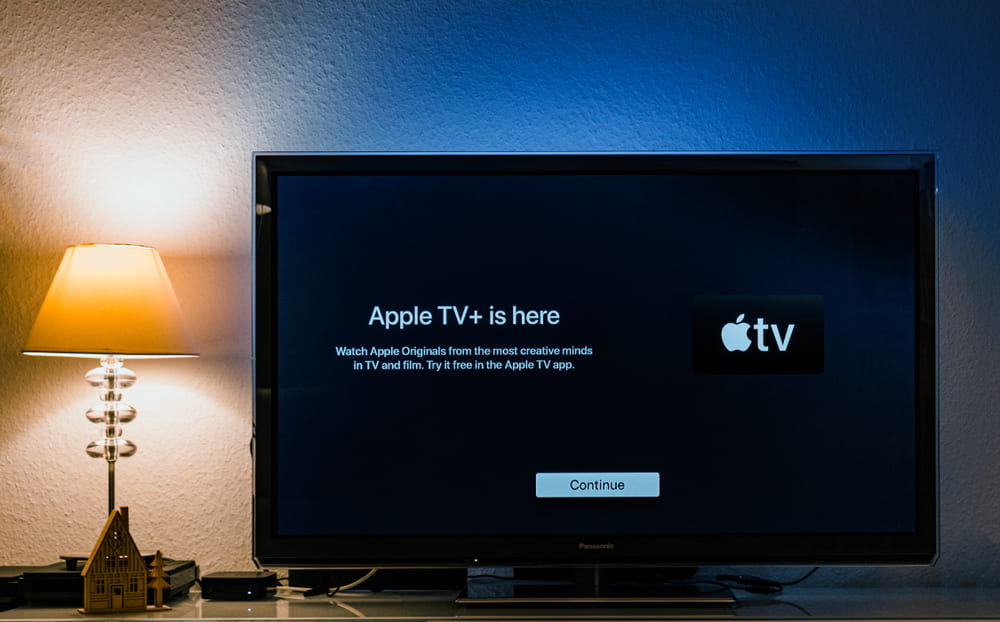
If you enjoy watching TV shows or movies on your devices in your free time. Then you should note that most cable provider services require you to set up an entire connection. This is either done through coaxial wiring or satellites and receivers. Both of these can be quite annoying to deal with which is why companies have now come up with a new method.
The only requirement for this is to have a stable internet connection at your home. One of the best television videos demanding services is the Apple TV. Though, people can also run into a few problems with this. One of these is that the Apple TV shows error codes 3905 and 3906. Considering this, we will be using this article to provide you with a few steps that should help in fixing this.
- Update Router’s Firmware
Both the 3905 and 3906 error codes usually indicate that your Apple TV services are having trouble trying to establish a connection with your internet. There are tons of reasons why the user can get this problem. Though, one of the most common ones is that the firmware on your router is not updated.
The Apple TV is a new service that requires you to have the newest firmware installed on your device. Considering this, if you had not updated yours in some time now then that might be why you are now getting this error.
You can search the internet for the exact model of your router to find all the firmware versions available for it. Keep in mind that some of these can be in beta mode. It is usually recommended that you avoid these and download the stable version available. Once the firmware has been installed on your device, reboot It once to save the changes. You should now be able to start using Apple TV without any more errors.
- Reboot Entire Network
Sometimes the user accidentally shuts down on their device or they might get a power outage. Both of these situations can disturb the connection between your devices. This causes your network to have trouble both in sending and receiving information between the equipment. Consequently, the reason why you are getting these error codes can also be due to this reason.
Simply power cycling through your entire network once should allow you to start using the service without any problem. Though, make sure that you disconnect all of these from each other and then shut them down. Additionally, wait for some time when booting your devices back up and then hold on until these become stable.
- Internet Issues
Finally, another reason why people can get this problem is that there is an issue with their internet connection. Considering this, you will have to manually troubleshoot your network and see what is causing the error.
Usually, moving your router closer to your television can help in fixing this. But you can also try using a wired connection instead. If you notice that your internet is down then you will have to contact your ISP.
Обновлено: 12.06.2023
Развлечения никогда не заканчиваются, а телевизоры делают их еще более увлекательными. Подумайте, вы устали от рабочих будней и получили возможность развлечься просмотром любимого сериала или фильма, что вы будете делать? Без сомнения, вы включите телевизор и начнете его смотреть. Иногда вы также можете использовать свой телефон. Но что, если вдруг вы столкнетесь с ошибкой Apple Tv Error Code 3905 на своем экране? Не волнуйтесь, мы здесь, чтобы предоставить вам решение для этого кода ошибки.
Код ошибки Apple TV 3905: что это означает?
Код ошибки Apple Tv 3905 указывает на проблему сетевого подключения между вашим телевизором и Интернетом. Плохое подключение к Интернету, неправильные настройки Интернета или устаревшая прошивка могут быть причиной этой ошибки. Кроме того, причиной проблемы может быть старая версия телевизора.
К настоящему моменту вы уже поняли, какие простые шаги необходимо выполнить, чтобы исправить этот код ошибки. Итак, давайте приступим к этим действиям и вместе исправим этот код ошибки.
Также читайте:
Исправлено: код ошибки Apple TV 3905
Отсутствие правильного решения может убить много времени. Вот несколько простых шагов, которые облегчат вашу работу. Вам просто нужно сделать один шаг вперед с помощью этого руководства.
Шаг 1. Проверьте подключение к Интернету
- Отключите другие устройства, если вы используете Wi-Fi.
- Держите маршрутизатор ближе к Apple TV.
-
.
- Также перезагрузите маршрутизатор и телевизор.
- Попробуйте подключить телевизор через Ethernet. (кабель локальной сети)
- Отсоедините маршрутизатор от источника питания и оставьте его на 20 секунд, затем снова подключите и перезапустите.
Эти шаги немного повысят скорость вашего интернета, поэтому попробуйте их.
Шаг 2. Перезагрузите телевизор
- Доступ к настройкам телевизора.
- Теперь перейдите на вкладку «Общие».
- Далее выберите параметр «Перезагрузить». Вот и все.
После этого попробуйте подключить телевизор к Интернету и посмотрите, исчезла ли проблема.
Шаг 3. Обновите программное обеспечение телевизора
- Перейти к настройкам. (ТВ)
- Выберите вариант «Общие».
- Теперь вместо выбора «Перезагрузить» выберите параметр «Обновление ПО».
Если будет доступно какое-либо обновление, установите его, следуя инструкциям на экране, и повторно проверьте проблему.
Если вы являетесь пользователем Apple TV, возможно, вы столкнулись с ошибкой Apple TV error 3905 на своем устройстве. Это сообщение об ошибке появляется всякий раз, когда вы пытаетесь подключить телевизор к маршрутизатору. Таким образом, это указывает на то, что «возникла проблема с подключением к сети».
Основная причина этой проблемы связана с некоторыми сбоями в настройках безопасности беспроводной сети. Другими причинами могут быть устаревшая прошивка, неверные настройки и помехи в сети Wi-Fi.
Оглавление
Эффективные методы исправления кода ошибки Apple TV 3905
Вот несколько эффективных методов, которые вы можете использовать для устранения этой ошибки самостоятельно. Просто следуйте перечисленным методам, и ваша проблема будет решена в кратчайшие сроки.
Способ 1. Проверьте настройки безопасности беспроводной сети
Во-первых, вам необходимо проверить настройки безопасности беспроводной сети вашего маршрутизатора, чтобы решить эту проблему. Поэтому убедитесь, что вы выполнили следующие шаги.
- Кстати, убедитесь, что вы ввели правильный ответ или нет.
- После этого перейдите к существующему подключенному устройству, чтобы проверить, работает ли Интернет.
- Наконец, попробуйте подключиться к другой сети, чтобы проверить, сталкиваетесь ли вы с этой проблемой по-прежнему или нет.
Способ 2. Перезапустите Apple TV
После предыдущего шага вы можете попытаться решить эту проблему, просто перезапустив Apple TV. Поэтому для этого следуйте приведенным ниже инструкциям.
- Перейдите к параметру «Настройки» Apple TV и перейдите на вкладку «Общие».
- Здесь выберите параметр «Перезапустить».
- Как только вы заметите, что ваш Apple TV включился, попробуйте еще раз подключиться к сети Wi-Fi.
Способ 3. Обновите программное обеспечение Apple TV
Иногда эта ошибка может быть вызвана устаревшей версией программного обеспечения Apple TV. Поэтому вам следует обновить программное обеспечение Apple TV, чтобы попытаться решить эту проблему. Для этого выполните следующие действия.
- Подключите Apple TV к беспроводному маршрутизатору с помощью кабеля Ethernet.
- После этого перейдите к параметру «Настройки», а затем выберите параметр «Обновить программное обеспечение».
- Теперь вам нужно проверить, доступны ли какие-либо обновления для вашего телевизора. Если он доступен, нажмите «Обновить сейчас», чтобы продолжить.
- Затем дождитесь завершения процесса обновления.
- Затем следуйте инструкциям и установите его соответствующим образом. Наконец, перезапустите Apple TV и проверьте, устранена ли проблема.
Способ 4. Проверка фильтрации MAC-адресов
Фильтрация MAC-адресов — это дополнительный уровень безопасности, присутствующий практически во всех моделях маршрутизаторов. Это помогает устройству автоматически отказывать в сетевом подключении любому устройству, MAC-адрес которого не указан в его списке фильтрации.
Поэтому вам следует проверить MAC-адрес вашего Apple TV и добавить его в список исключений вашего маршрутизатора. Вы можете проверить MAC-адрес вашего Apple TV, выполнив следующие действия.
- В главном меню перейдите в раздел «Настройки» и выберите «Сеть» или «О программе».
- Здесь вы сможете увидеть MAC-адрес Apple TV рядом с «Адрес Ethernet» или «Адрес Wi-Fi».
- В качестве альтернативы вы можете увидеть MAC-адрес, напечатанный на этикетке приставки Apple TV.
Затем вы должны записать это и ввести MAC-адрес в список фильтрации MAC-адресов вашего маршрутизатора. Вы можете сделать это, войдя на страницу настроек вашего маршрутизатора и перейдя в Настройки беспроводной сети.
После добавления MAC-адреса Apple TV перезагрузите Apple TV и проверьте подключение к сети Wi-Fi. Ваша проблема должна быть решена к настоящему времени.
Заключение
Подводя итог, вы должны быть в состоянии легко устранить ошибку Apple tv 3905, выполнив описанные выше шаги. Кроме того, вы можете попытаться решить эту проблему, просто обратившись за помощью к профессиональному специалисту.
Если вам нравится смотреть сериалы или фильмы на своих устройствах в свободное время. Затем вы должны отметить, что большинство услуг кабельного провайдера требуют, чтобы вы установили полное соединение. Это делается либо через коаксиальную проводку, либо через спутники и приемники. И то, и другое может быть довольно раздражающим, поэтому компании придумали новый метод.
Единственным требованием для этого является стабильное подключение к Интернету в вашем доме. Одним из лучших телевизионных видеороликов, требующих обслуживания, является Apple TV. Тем не менее, люди также могут столкнуться с некоторыми проблемами с этим. Одним из них является то, что Apple TV показывает коды ошибок 3905 и 3906. Учитывая это, мы будем использовать эту статью, чтобы предоставить вам несколько шагов, которые должны помочь в устранении этой проблемы.
Ошибка Apple TV 3905 и 3906
Оба кода ошибки 3905 и 3906 обычно указывают на то, что службам Apple TV не удается установить подключение к Интернету. Есть множество причин, по которым пользователь может столкнуться с этой проблемой. Однако одна из самых распространенных проблем заключается в том, что прошивка вашего маршрутизатора не обновлена.
Apple TV – это новая служба, которая требует, чтобы на вашем устройстве была установлена новейшая прошивка. Учитывая это, если вы не обновляли свой в течение некоторого времени, возможно, именно поэтому вы сейчас получаете эту ошибку.
Вы можете найти в Интернете точную модель вашего маршрутизатора, чтобы найти все доступные для него версии прошивки. Имейте в виду, что некоторые из них могут быть в бета-режиме. Обычно рекомендуется избегать их и загружать доступную стабильную версию. После того, как прошивка будет установлена на вашем устройстве, перезагрузите его один раз, чтобы сохранить изменения. Теперь вы сможете начать использовать Apple TV без ошибок.
Иногда пользователь случайно выключает свое устройство или может отключиться электричество. Обе эти ситуации могут нарушить соединение между вашими устройствами. Это приводит к тому, что в вашей сети возникают проблемы как с отправкой, так и с получением информации между оборудованием. Следовательно, причина, по которой вы получаете эти коды ошибок, также может быть связана с этой причиной.
Просто выключив и снова включив питание всей сети, вы сможете начать пользоваться сервисом без каких-либо проблем. Однако убедитесь, что вы отключили все это друг от друга, а затем отключили их. Кроме того, подождите некоторое время при резервной загрузке устройств, а затем подождите, пока они не станут стабильными.
Наконец, еще одна причина, по которой люди могут столкнуться с этой проблемой, заключается в проблемах с подключением к Интернету. Учитывая это, вам придется вручную устранить неполадки в сети и посмотреть, что вызывает ошибку.
Обычно это можно исправить, переместив маршрутизатор ближе к телевизору. Но вы также можете попробовать использовать проводное соединение. Если вы заметили, что ваш интернет не работает, вам придется связаться с вашим интернет-провайдером.
Конечно, для большинства пользователей это кошмар, когда их Apple TV не подключается к Wi-Fi.После этого вы не сможете смотреть видео, играть в игры или транслировать данные с iPhone/iPad на телевизор с большим экраном. К счастью, есть несколько возможных способов исправить ошибку подключения Apple TV 3906/3905/3902/5. Надеюсь, это поможет вам.
Распространенная ошибка подключения к сети Apple TV/WiFi
Если вы видели приведенный ниже код ошибки на Apple TV, эта статья именно для вас. Возможно, вам придется попробовать каждый способ, пока эта проблема не будет решена.
Ошибка 5, ошибка 3906, ошибка 3905, ошибка 3902, ошибка 100, ошибка 3924, ошибка 0, ошибка 31030 и т. д.
Решение 1. Проверьте маршрутизатор WiFi
В первую очередь следует проверить, правильно ли работает WiFi-роутер. На других ваших устройствах, таких как iPhone, откройте веб-сайт, чтобы проверить, можете ли вы получить доступ к Интернету через сеть Wi-Fi. Убедитесь, что поблизости нет помех, например, вашей микроволновой печи.
Если все в порядке, но Apple TV не подключается к Интернету, вы можете проигнорировать сеть и подключиться к ней позже. Выберите «Настройки» > «Сеть» > «Wi-Fi» > «Забыть сеть», немного подождите и снова подключите WiFi.
Решение 2. Проверьте параметр беспроводной безопасности вашего WiFi-маршрутизатора
Сбой подключения Apple TV к Интернету? Возможно, что-то связано с проблемами безопасности WiFi. Ниже приведены 2 варианта, которые вы можете попробовать по отдельности и посмотреть, какой из них вам подходит.
Вариант 1. Измените WEP на WPA или WPA2
Если вы используете защиту WEP, рассмотрите возможность использования WPA или WPA2. Вот что нужно сделать.
- 1. Откройте браузер и введите IP-адрес маршрутизатора. Если вы не знаете IP-адрес, введите ipconfig в командной строке, и вы увидите шлюз по умолчанию.
- 2. Войдите в систему с именем пользователя и паролем маршрутизатора. Если вы никогда не настраивали его раньше, имя пользователя по умолчанию — «admin», а пароль может быть «пароль»/ваш сетевой провайдер/пусто.
- 3. Найдите параметры настройки беспроводной сети и безопасности, затем выберите или отметьте WPA/WPA2.
Этапы могут различаться у разных сетевых провайдеров, но в основном они схожи. После этого безопасность вашего WiFi будет установлена на WPA или WPA2.
Вариант 2. Отключить шифрование или безопасность беспроводной сети
Большинство ошибок Apple TV WiFi, таких как 3906/3605/3602, вызваны зашифрованными сетями. Вы можете временно отключить беспроводное шифрование, чтобы исправить это. Точно так же вам нужно будет войти в маршрутизатор и перейти в «Настройка беспроводной сети» > «Параметры безопасности», выбрать «Нет» или «Шифрование не используется на этот раз вместо WEP/WPA», а затем применить изменения.
Решение 3. Проверьте фильтрацию MAC-адресов
Если ваш WiFi-маршрутизатор использует фильтрацию Mac-адресов и вы не добавили к нему Mac-адрес, не будет ничего странного в том, что Apple TV не может подключиться к Интернету. Чтобы решить эту проблему, перейдите в «Настройки» > «Основные» > «Об устройстве» на Apple TV. Затем войдите в свой маршрутизатор вышеуказанным способом и добавьте его в список контроля доступа.
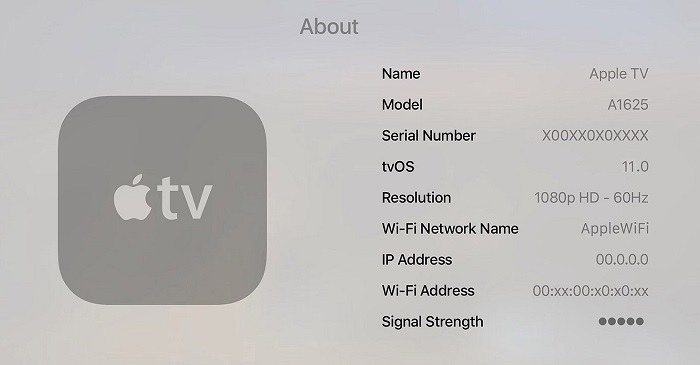
Решение 4. Перезапустите Apple TV
После стольких обсуждений проблем с сетью Wi-Fi давайте вернемся к самому устройству. Иногда ошибка сети Apple TV вызвана программными сбоями. Перезапуск может помочь выйти.
На Apple TV 4K/4-го поколения выберите «Настройки» > «Система» > «Перезагрузить».
На Apple TV 3/2 это «Настройки» > «Основные» > «Перезагрузить».
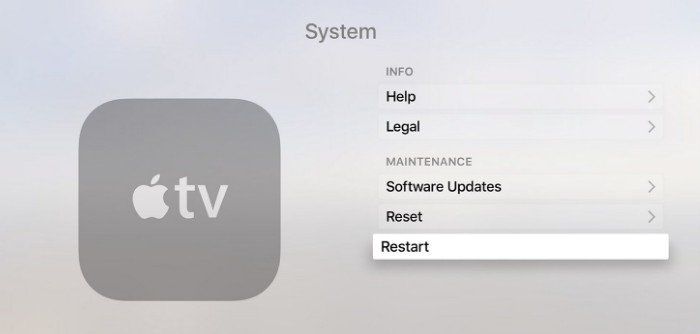
Решение 5. Исправьте код ошибки Apple TV с помощью ReiBoot
Если небольшой трюк с перезагрузкой не сработает, вы можете проверить наличие обновлений программного обеспечения. Поскольку Apple TV потерял подключение к Интернету, для подключения к сети необходим кабель Ethernet. Если у вас его нет, я предлагаю вам принять во внимание Tenorshare ReiBoot, который способен исправить все проблемы с Apple TV, а также обновить tvOS. В приведенной ниже части описан процесс использования ReiBoot для исправления ошибки подключения Apple TV WiFi.
- 1. Загрузите и установите ReiBoot на свой компьютер. Подключите USB-кабель к задней части квадроцикла. Подключите другой конец к USB-порту вашего ПК.
- 2. Нажмите «Исправить все зависания iOS», когда ReiBoot распознает ваше устройство.

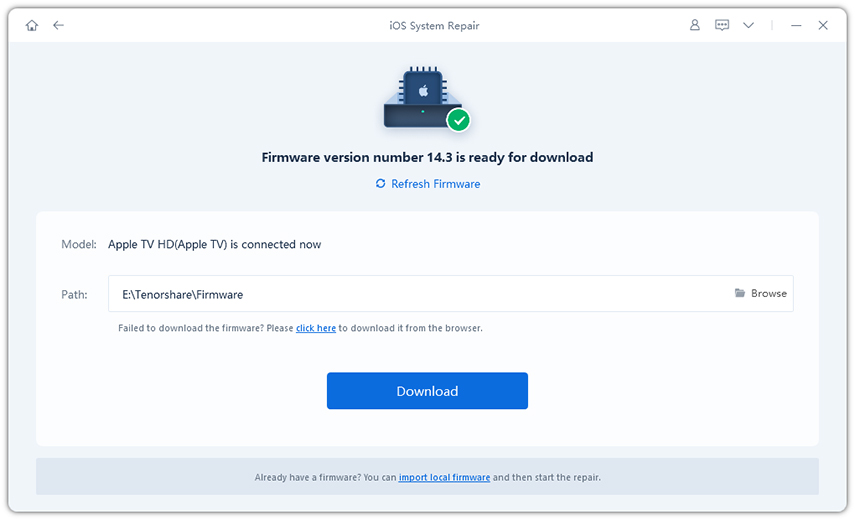
Видеоруководство по устранению ошибки сети Apple TV
Заключение
Вышеупомянутые 5 способов должны быть в состоянии справиться с ошибкой сетевого подключения 3905, ошибкой 5, ошибкой 3906 и т. д. Однако, если вы используете Apple TV 3-го поколения и он по-прежнему не подключается к WiFi даже после обновления, вы лучше проверить серийный номер. Если последние четыре буквы — DRHN, а третий и четвертый буквенно-цифровые символы содержат такие пары, как H9, HC, HD, HF, HG, HH, HJ, HK, J1-J9 и т. д., не стесняйтесь обращаться в Apple за заменой. Подтверждено, что у этих моделей есть проблемы с Wi-Fi.
Читайте также:
- Настройка звука Realtek HD Asus manager переключиться на наушники
- Как разобрать ноутбук hp pavilion 17
- Lenovo ideapad slim 1 14ast 05 установка жесткого диска
- Напишите, кто чем занимается в данный момент, используя подсказки tom eat an apple
- Обзор Huawei Watch 3 Pro